6 parasta Android-sovellusten hallintaa, jotka sinun pitäisi tietää
27. huhtikuuta 2022 • Arkistoitu vastaanottajalle: Korjaa Android-mobiiliongelmat • Todistetut ratkaisut
Kun sinulla on Android-puhelin tai -tabletti, et voi odottaa, että pääset asentamaan suosikkisovelluksesi siihen. Sovellukset voivat koskea pelejä, mediasoitinta, kirjakauppaa, sosiaalista toimintaa, bisnestä, mikä tekee Android-elämästäsi värikkään ja ihanan. Kuitenkin, jos Android-puhelimesi tai -tablettisi sovellukset turpoavat, akku loppuu ja suorituskyky heikkenee, haluat todennäköisesti tehdä jotain muuttaaksesi sitä. Tässä tapauksessa Android-sovellushallinta tulee välttämättömäksi, jonka avulla voit säilyttää kaikki sovellukset Android-puhelimella ja -tabletilla hyvin.
Osa 1. Mikä on Android App Manager
Android App Manager on Android-hallintatyökalu, jonka avulla voit hallita kaikkia Android-puhelimeesi ja -tablettiisi asennettuja sovelluksia. Se voi näyttää sinulle tietoja sovelluksesta, etsiä nopeasti mistä tahansa asennetusta sovelluksesta ja tarjota raportin, joka kertoo sinulle usein käytetyistä ja käyttämättömistä sovelluksista ja paljon muuta.
Osa 2. Oletustapa sovellusten hallintaan Android-puhelimissa ja -tableteissa
Itse asiassa voit hallita Android-puhelimen ja -tabletin sovelluksia ilman kolmannen osapuolen sovelluksia. Napauta vain Asetukset Android-puhelimella tai -tabletilla. Etsi näytöltä Sovellusten hallinta. Sitten voit tarkastella luetteloita kaikista sovelluksista, lataamistasi sovelluksista ja käynnissä olevista sovelluksista.
Valitse yksi luettelo ja napauta yhtä sovellusta. Tämän jälkeen voit hallita sovelluksia napauttamalla Pakota pysäyttääksesi käynnissä olevan sovelluksen pysäyttämiseksi Androidissa, napauttamalla Poista asennus poistaaksesi sovelluksen tai napauttamalla Tyhjennä tiedot vapauttaaksesi tallennustilaa.
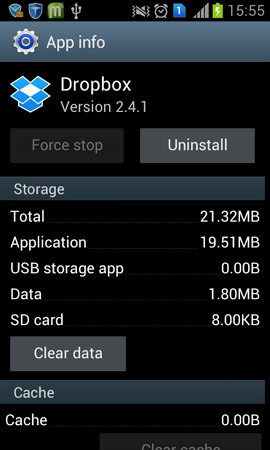
Osa 3. Kuusi parasta Android-sovellusten hallinnoijaa, jotka hallitsevat sovelluksia puhelimesta
1. AppMonster Free Backup Restore
AppMonster Free Backup Restore on sovellushallinta Android-puhelimelle ja -tabletille. Se voi tehdä monia asioita, kuten etsiä nopeasti sovelluksia, lajitella sovelluksia nimen, koon ja asennuspäivämäärän mukaan ja siirtää sovelluksia SD-kortille. Voit myös varmuuskopioida sovelluksia SD-kortille ja varmuuskopioida markkinalinkkejä. Sitten jonain päivänä, jonka haluat palauttaa, voit mennä SD-kortille tai markkinoille palauttamaan sovellukset.
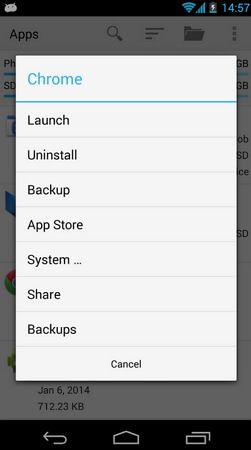
2. AppMgr III (App 2 SD)
AppMgr, joka tunnetaan nimellä App 2 SD, on hieno sovellushallinta Androidille, jonka avulla voit hallita sovelluksia helposti ja kätevästi. Sen avulla voit siirtää sovelluksia sisäiseen tai ulkoiseen tallennustilaan, piilottaa järjestelmäsovellukset sovellusluettelosta ja jäädyttää sovellukset puhelimen nopeuttamiseksi. Lisäksi sen avulla voit jakaa sovelluksia ystävien kanssa, poistaa sovelluksia, joita et enää halua, tyhjentää sovellusvälimuistit tehdäksesi tilaa useammalle tiedostolle. Se on todella mukavaa, mikä toimii kuin hurmaa.
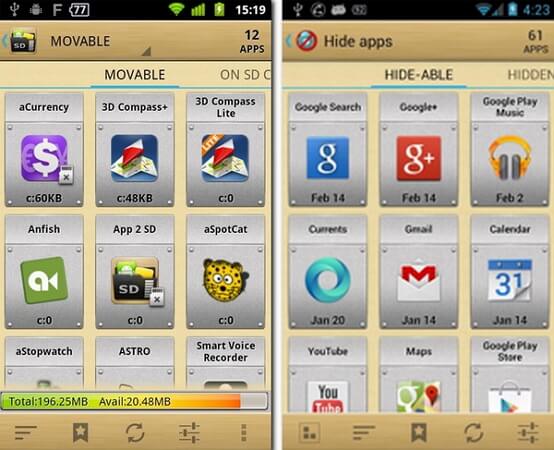
3. Apk Manager
Apk Manager on hyvin yksinkertainen sovellus, jota käytetään pääasiassa sovellusten asentamiseen ja asennuksen poistamiseen Android-puhelimeesi ja -tablettiisi, joissa on Android 1.1 tai uudempi. Se on erittäin nopea ilman mainoksia. Se ei kuitenkaan voi pakottaa pysäyttämään sovelluksia, tyhjentämään välimuistia, lajittelemaan sovelluksia ja paljon muuta.
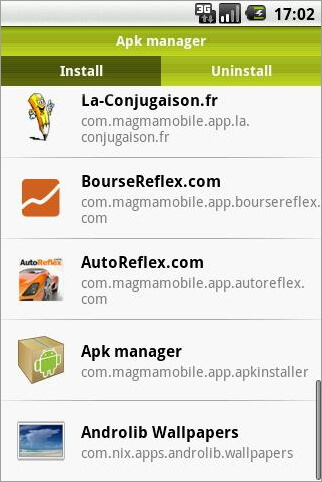
4. App2SD &App Manager - säästä tilaa
App2SD & App Manager - säästää tilaa, toimii hyvin Android-puhelimen ja -tabletin kanssa, jossa on Android 2.2 tai uudempi. Se näyttää luettelon kaikista asennetuista ja järjestelmäsovelluksista, näyttää yksityiskohtaiset tiedot kaikista sovelluksista ja antaa sinun siirtää sovelluksia SD-kortille. Kun löydät harvoin käyttämiäsi sovelluksia, voit poistaa ne tai pakottaa ne pysäyttämään ja tyhjentää sovellustiedot ja välimuistit. Jos pidät joistakin sovelluksista paljon, voit myös jakaa ne ystäviesi kanssa. Saat lisää ominaisuuksia lataamalla tämän sovelluksen ja kokeilemalla.
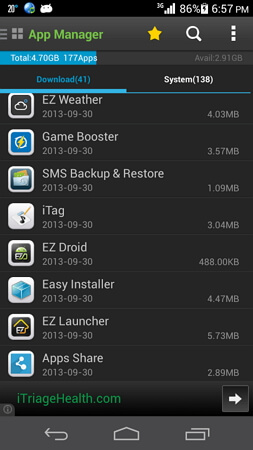
5. App Manager Androidille
App Manager for Android on helppokäyttöinen sovellus, jonka avulla voit hallita kaikkia asennettuja sovelluksia ja tallennustilaa Android-puhelimeesi ja -tablettiin. Se kokoaa puhelimeen ja ulkoiseen muistiin asennetut sovellukset luetteloon ja tarjoaa sinulle helpon tavan etsiä haluamasi sovellus. Lisäksi voit siirtää sovelluksia ulkoiseen muistiin vapauttaaksesi puhelimen muistia. Muut ominaisuudet, kuten sovellusten asennuksen poistaminen ja välimuistin tyhjentäminen tai sovellusten jakaminen muiden kanssa, tekevät sovellusten hallinnasta helppoa.
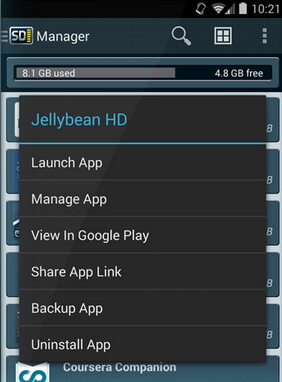
6. SmartWho App Manager
SmartWho App Manager voi helposti hallita Android-laitteeseesi asennettuja sovelluksia ja tarjota raportteja sovellusten suorituskyvystä ja järjestelmätiedoista. Kun olet asentanut SmartWho App Managerin, napauta "Android App Manager". Sen näytöllä voit alkaa hallita Android-puhelimesi sovelluksia, kuten etsiä, lajitella, varmuuskopioida tai palauttaa sovelluksia Android-puhelimella ja -tabletilla.
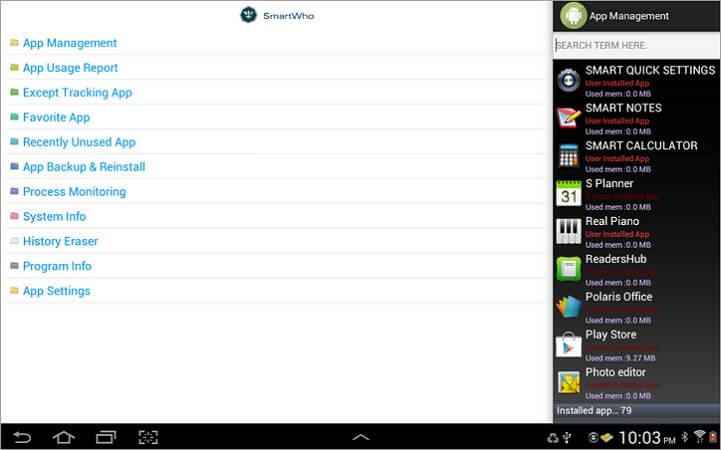
Osa 4. Desktop Android App Manager sovellusten hallintaan PC:ltä
Android App Manager Dr.Fone-Tranferin avulla voit hallita kaikkia sovelluksia suoraan tietokoneelta. Sen avulla voit helposti ladata, asentaa, poistaa, jakaa ja viedä Android-sovelluksia, siirtää sovelluksia muualle vapauttaaksesi tilaa jne. Katsotaan nyt, kuinka upea ohjelmisto on!

Dr.Fone - Puhelinhallinta (Android)
Yhden luukun Android App Manager hallita kaikkea tietokoneelta
- Hallitse, vie/tuo musiikkia, valokuvia, videoita, yhteystietoja, tekstiviestejä, sovelluksia jne.
- Siirrä tiedostoja Androidin ja tietokoneen välillä, mukaan lukien yhteystiedot, valokuvat, musiikki, tekstiviestit ja paljon muuta.
- Siirrä iTunes Androidiin (päinvastoin).
- Hallitse Android-laitettasi tietokoneella.
- Täysin yhteensopiva Android 8.0:n kanssa.
Ominaisuus: Asenna, poista, vie, jaa ja siirrä Android-sovelluksia
Siirry ylimpään sarakkeeseen ja klikkaa Sovellus . Tämä tuo esiin sovellusten hallintaikkunan oikealla. Kaikki Android-puhelimesi tai -tablettisi sovellukset näkyvät siellä. Voit helposti tarkistaa minkä tahansa sovelluksen nimen, koon, version, asennusajan ja myymälän sijainnin.
Asenna sovellus: Napsauta Asenna-kuvaketta asentaaksesi haluamasi sovellukset tietokoneelta erissä.
Sovellusten asennuksen poistaminen: Valitse ei-toivotut sovellukset ja poista ne nopeasti napsauttamalla Roskakori-kuvaketta.
Vie sovelluksia: Rastita sovellukset, jotka haluat viedä, ja napsauta Vie-kuvaketta viedäksesi ne tietokoneeseen.

Android-vinkkejä
- Android-ominaisuudet Harvat ihmiset tietävät
- Teksti puheeksi
- Android App Marketin vaihtoehdot
- Tallenna Instagram-kuvat Androidille
- Parhaat Android-sovellusten lataussivustot
- Android-näppäimistön temppuja
- Yhdistä yhteystiedot Androidissa
- Parhaat Mac-etäsovellukset
- Etsi kadonneen puhelimen sovelluksia
- iTunes U Androidille
- Vaihda Android-fontit
- Pakolliset tehtävät uudelle Android-puhelimelle
- Matkusta Google Now'n avulla
- Hätäilmoitukset
- Erilaisia Android Managereja






Alice MJ
henkilöstön toimittaja